
사용자 정의하기 메인 메뉴
메인 메뉴는 기능 시작 화면입니다. 쉬운 작업을 위해 구매 시에 메인 메뉴가 구성되지만 일상 작업에 더 적합하도록 사용자 정의할 수 있습니다. 메인 메뉴를 사용자 정의하려면 관리자 권한으로 로그인해야 합니다. 기기에 로그인하기
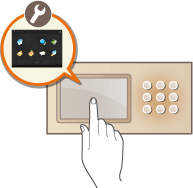
표시되는 버튼 선택 메인 메뉴
1
메인 메뉴의  을 누릅니다. <메인 메뉴> 화면
을 누릅니다. <메인 메뉴> 화면
 을 누릅니다. <메인 메뉴> 화면
을 누릅니다. <메인 메뉴> 화면2
<메인 메뉴의 버튼 표시 설정>을 누릅니다.
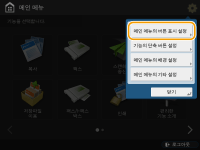
3
버튼 수 및 레이아웃을 선택합니다.
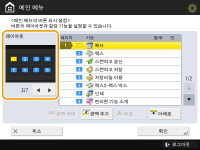
 /
/ 을 눌러서 버튼 수 및 레이아웃을 선택합니다. 위에 있는 미리 보기 화면의 레이아웃을 확인할 수 있습니다
을 눌러서 버튼 수 및 레이아웃을 선택합니다. 위에 있는 미리 보기 화면의 레이아웃을 확인할 수 있습니다 /
/ . 하나의 화면에 3개에서 최대 16개의 버튼을 표시할 수 있습니다. 버튼 크기와 레이아웃은 표시되는 버튼 수에 따라 달라집니다.
. 하나의 화면에 3개에서 최대 16개의 버튼을 표시할 수 있습니다. 버튼 크기와 레이아웃은 표시되는 버튼 수에 따라 달라집니다.4
메인 메뉴에 표시할 기능을 선택합니다.
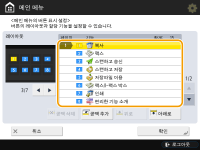
목록의 숫자들은 레이아웃 미리 보기의 항목들과 일치합니다. 목록에서 기능을 선택하고 표시하려는 위치로 이동할 때까지 <위로> 또는 <아래로>을 누릅니다.

선택할 수 있는 기능 종류는 설치된 옵션에 따라 달라집니다.
메인 메뉴에 공백 버튼을 둘 수 있습니다. 공백을 삽입하고자 하는 목록에서 위치를 선택하고 <공백 추가>을 누릅니다. 공백을 삭제하려면 삭제하고자 하는 목록에서 위치를 선택하고 <공백 삭제>을 누릅니다. 공백 다음의 버튼은 있어야 할 다음 위치로 갑니다.
5
<확인>을 누릅니다.
새로운 레이아웃이 반영된 메인 메뉴이 표시됩니다.
 |
메인 메뉴에서 설정 버튼의 첫 페이지만 표시하려면   <메인 메뉴의 기타 설정>을 누르고 <1페이지에만 사용>을 <설정>로 설정합니다. <메인 메뉴의 기타 설정>을 누르고 <1페이지에만 사용>을 <설정>로 설정합니다. |
배경 변경 메인 메뉴
메인 메뉴의 배경 이미지를 변경할 수 있습니다.
1
메인 메뉴의  을 누릅니다. <메인 메뉴> 화면
을 누릅니다. <메인 메뉴> 화면
 을 누릅니다. <메인 메뉴> 화면
을 누릅니다. <메인 메뉴> 화면2
<메인 메뉴의 배경 설정>을 누릅니다.
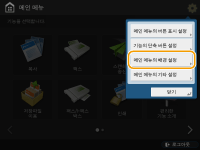
3
목록에서 배경 이미지를 선택하고 <확인>을 누릅니다.
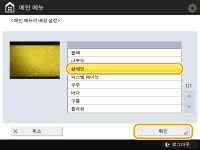
목록 왼쪽의 미리 보기 화면에서 배경 이미지를 확인할 수 있습니다.


 <메인 메뉴의 기타 설정>의 <설정/등록 단축키> 버튼을 표시하거나 숨길지 여부를 지정할 수 있습니다.
<메인 메뉴의 기타 설정>의 <설정/등록 단축키> 버튼을 표시하거나 숨길지 여부를 지정할 수 있습니다.<설정/등록 단축키>에 대한 자세한 내용은 자주 사용하는 설정/등록된 항목의 단축키 등록하기을 참조하십시오.